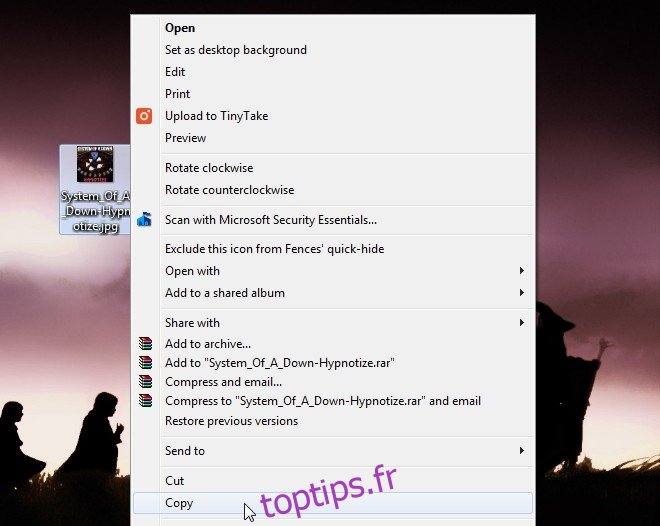La gestion d’une bibliothèque musicale demande du temps et des efforts. À moins que vous ne commenciez avec la mentalité de garder les choses organisées, vous finirez par vous retrouver avec un peu de nettoyage à faire plus tard. Le nettoyage peut prendre du temps si vous devez mettre à jour les balises ID3 ou il peut être simple comme trouver une pochette d’album et l’ajouter à vos fichiers musicaux. Si vous utilisez Windows Media Player ou l’application Musique (Windows 8 et 10), voici comment ajouter une pochette d’album à un fichier musical et mettre à jour ses informations ID3 sans avoir besoin d’applications supplémentaires.
Ajouter une pochette d’album
La première chose que vous voulez faire est de trouver des pochettes d’album pour votre musique et, pour garder les choses organisées, vous voudrez peut-être tout enregistrer dans le même dossier. Toutes les pistes reconnues par Windows Media Player comme appartenant au même album seront automatiquement mises à jour avec la nouvelle illustration une fois que vous y aurez ajouté. Cette association est soumise à la disponibilité des informations dans les fichiers de pistes.
Cliquez avec le bouton droit sur l’image de la pochette de l’album et sélectionnez «Copier» dans le menu contextuel.
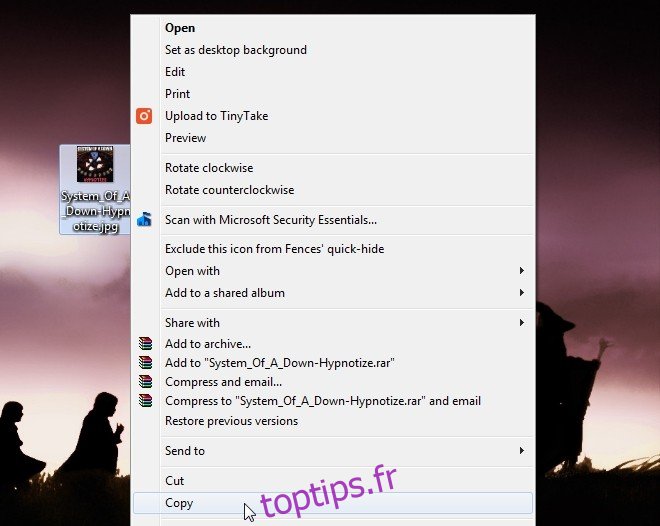
Ensuite, ouvrez Windows Media Player et accédez à l’onglet Albums. Recherchez l’album auquel vous souhaitez ajouter la pochette d’album et cliquez dessus avec le bouton droit de la souris. Dans le menu contextuel, vous verrez l’option «Coller la pochette d’album». Sélectionnez-le pour ajouter une pochette d’album à la piste.
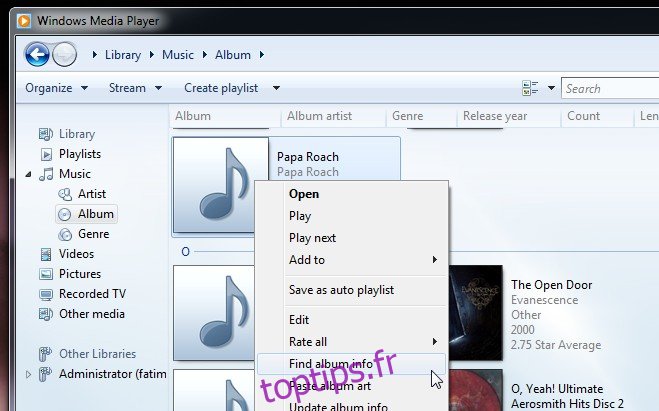
Ajout de balises ID3
L’ajout de balises ID3 est beaucoup plus facile dans Windows 8 et 10 que dans Windows 7, mais c’est toujours faisable. Le processus est simplifié ou compliqué par la qualité des informations déjà disponibles dans le fichier musical.
Dans Windows Media Player, accédez à l’onglet Album et sélectionnez l’album auquel vous devez ajouter des balises ID3. Vous aurez probablement plusieurs chansons associées à un album. Gardez à l’esprit que pour que cela fonctionne, les pistes doivent être associées au bon album. Si les informations sont manquantes pour plusieurs pistes, elles sont susceptibles d’être regroupées dans un album « Inconnu ».
Cliquez avec le bouton droit de la souris sur l’album et cliquez sur « Rechercher des informations sur l’album ». Windows Media Player recherchera en ligne l’album et essaiera de déterminer l’année de sortie, les numéros de piste des chansons respectives, etc. Choisissez le résultat correct et cliquez sur Suivant.
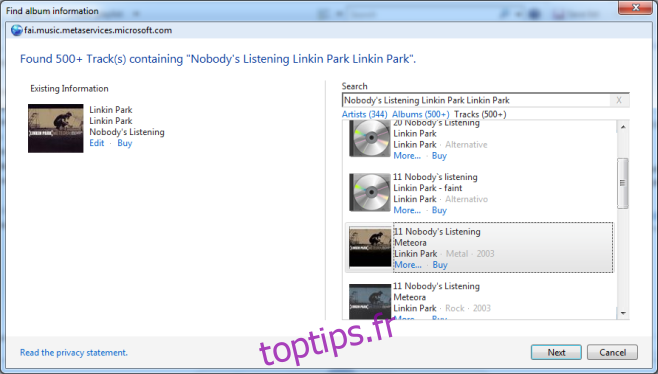
Si rien n’est correct à 100%, choisissez le résultat le plus proche, puis modifiez-le en cliquant sur le bouton «Modifier».

Application de musique Windows 8 et 10
L’application Musique est beaucoup plus facile à utiliser pour éditer / ajouter des balises ID3. Ouvrez l’application et cliquez sur le bouton plus. Sélectionnez «Rechercher des informations sur l’album».
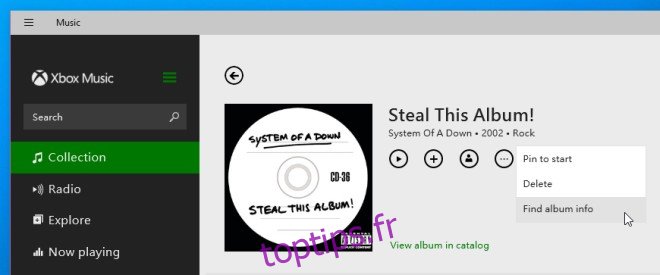
Comme l’application Windows Media Player, vous obtiendrez une liste des correspondances possibles pour l’album et les chansons qui lui sont associées. Sélectionnez le correct ou presque correct et modifiez-le si nécessaire.
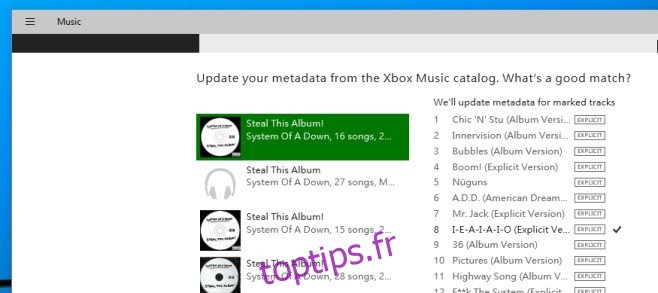
Pour les deux applications, le changement se reflète immédiatement. Il ne se reflète pas toujours dans la vignette des pistes si vous deviez l’afficher dans l’Explorateur Windows et il peut ne pas refléter dans d’autres lecteurs multimédias et vous devrez peut-être les ajouter ou les associer à nouveau (oui, c’est pénible de le faire) .
Bonus: si vous avez commencé avec une piste qui n’a pas d’informations ID3, ou qui en a la plupart et que vous souhaitez modifier un peu, ouvrez-la dans l’Explorateur Windows. Sélectionnez la piste et sur le ruban inférieur, vous pourrez modifier les balises.
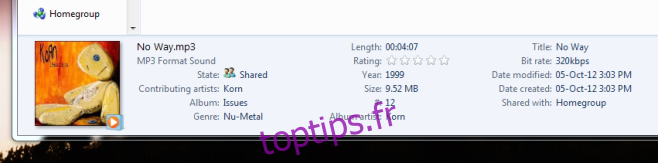
Il existe des applications qui pourraient mieux gérer cela, ou qui pourraient être en mesure de rechercher et d’identifier correctement les balises pour vous, mais si vous souhaitez vous en tenir aux applications par défaut tout en modifiant votre pochette d’album et vos balises ID3 de la manière la plus simple possible, c’est la voie à suivre.